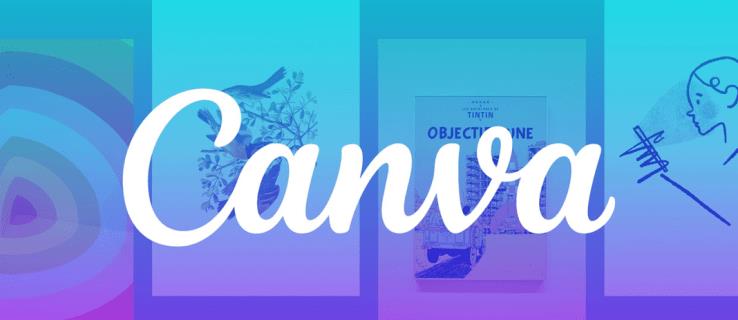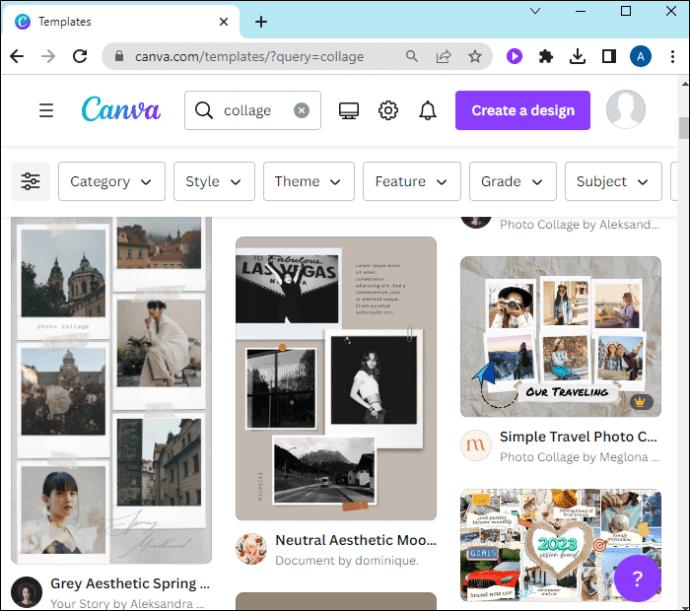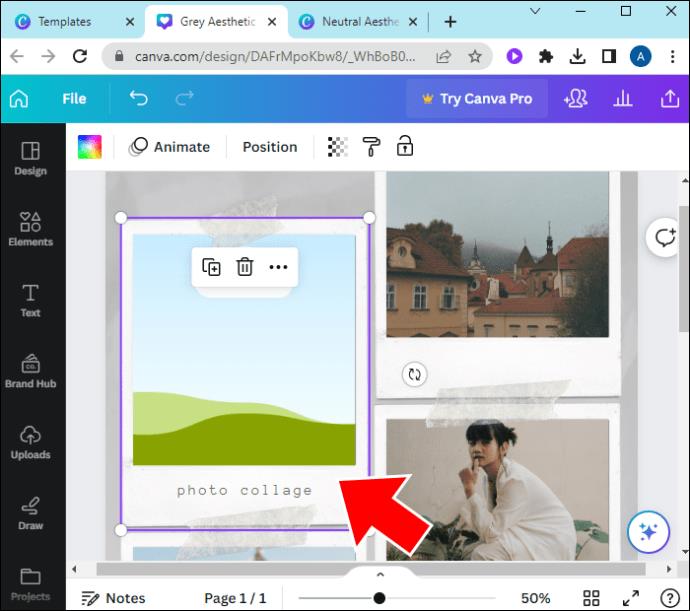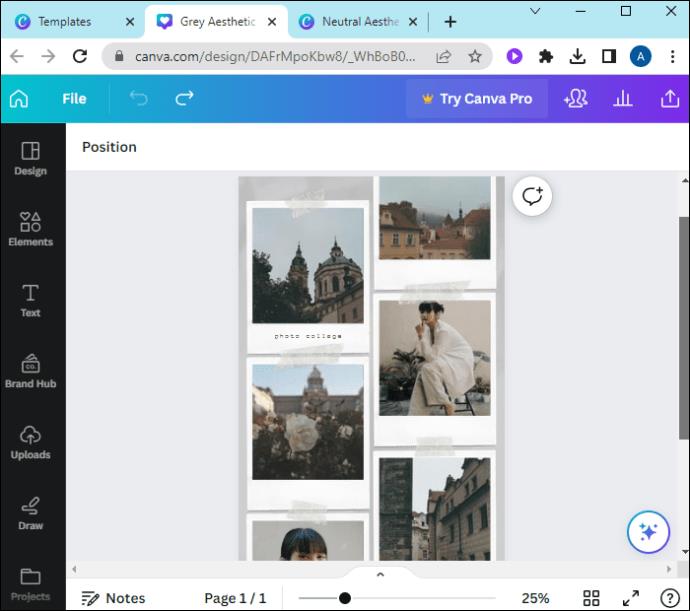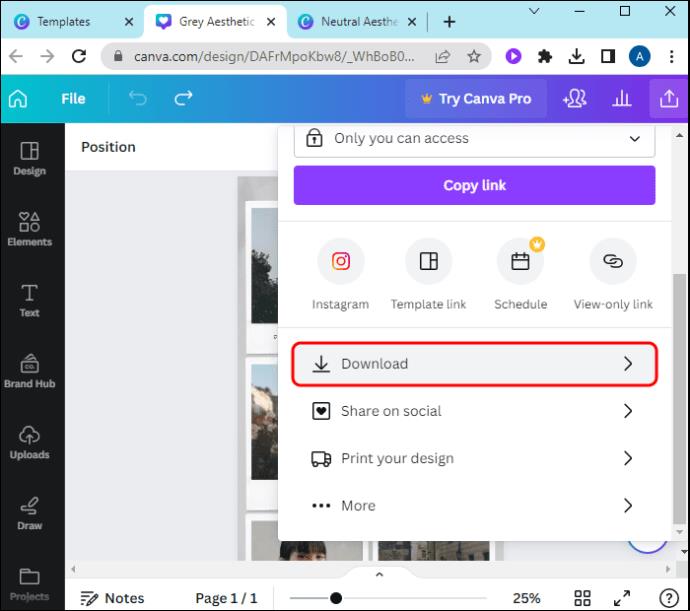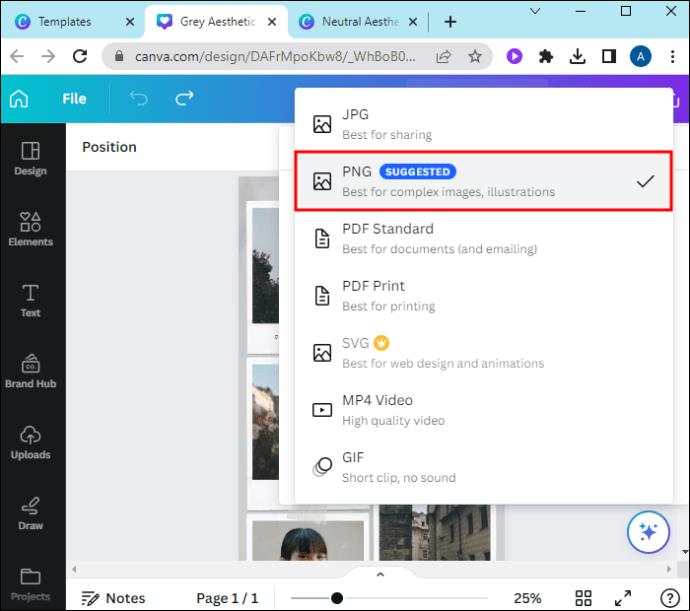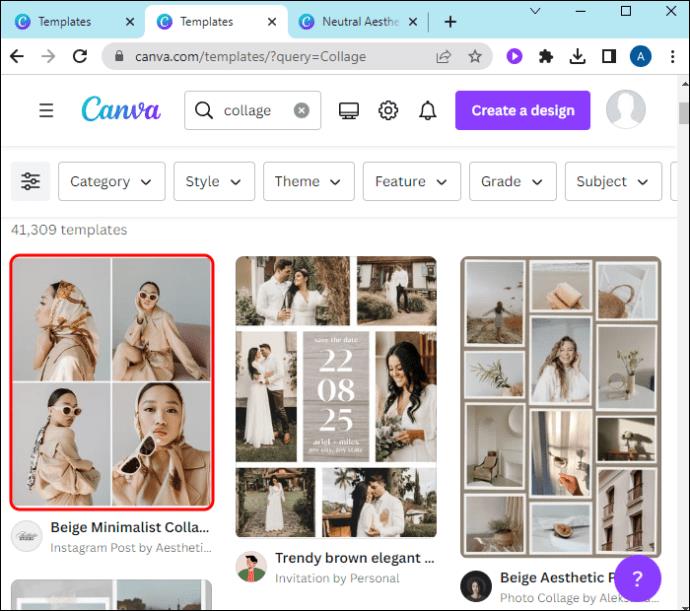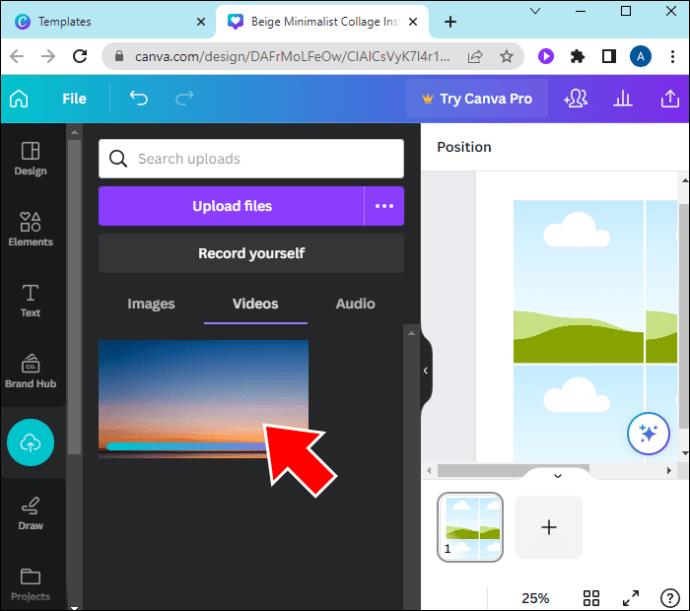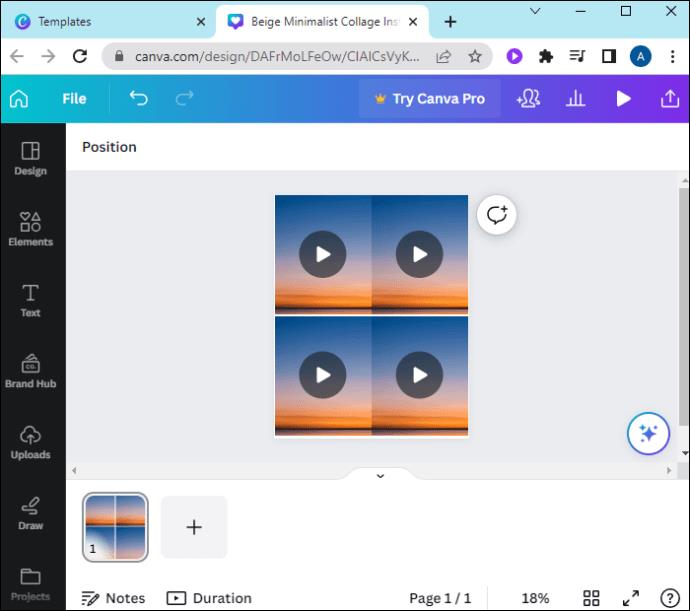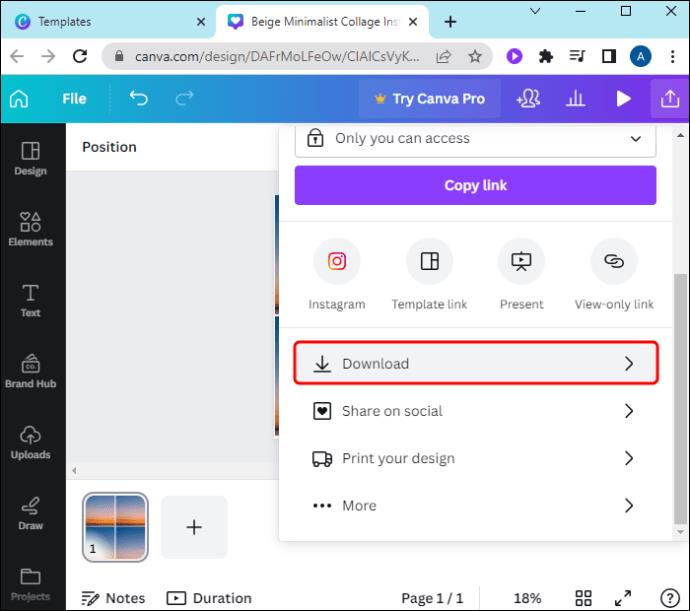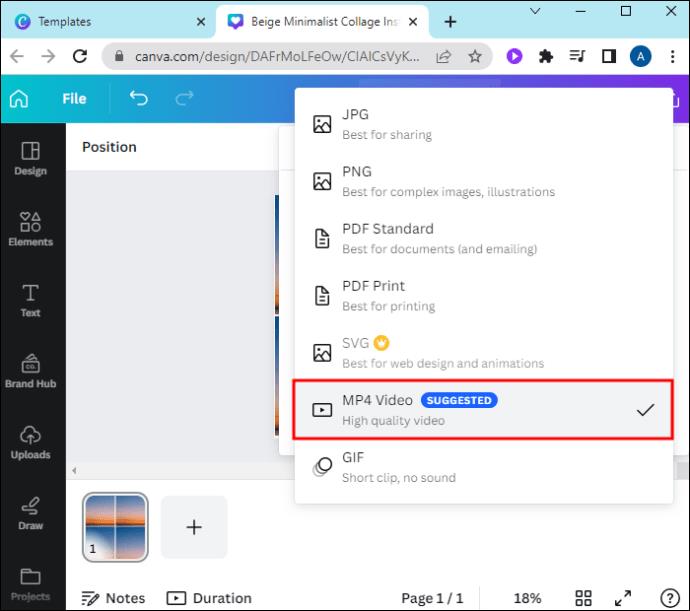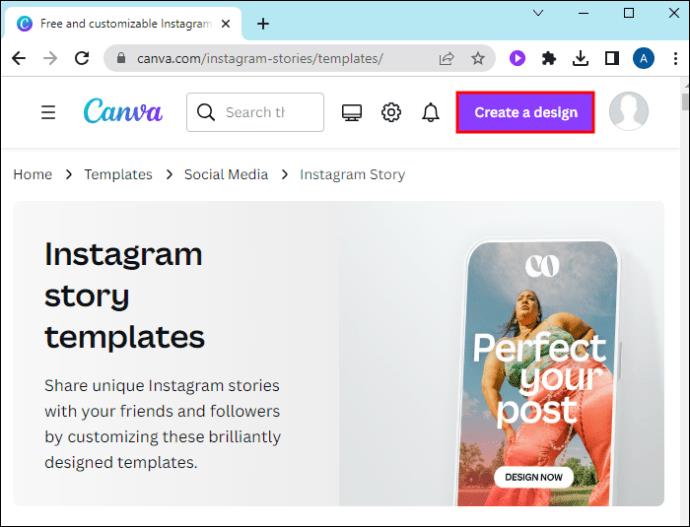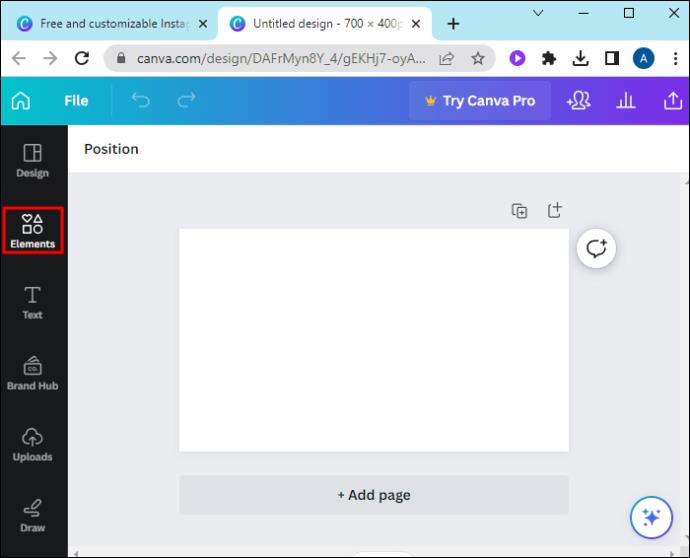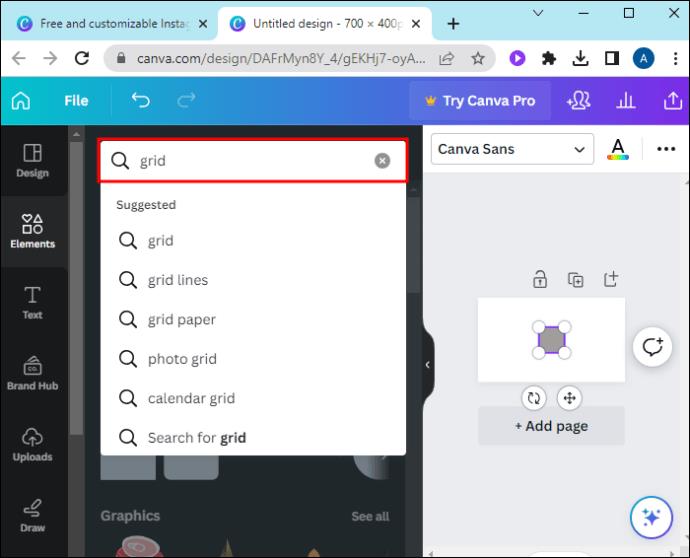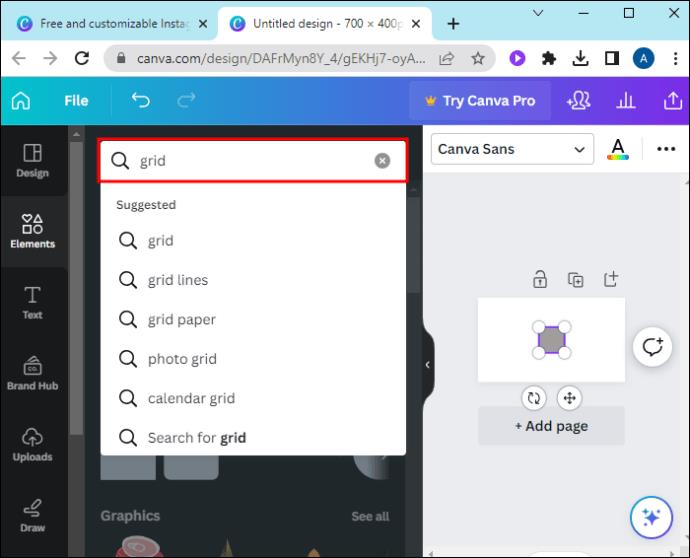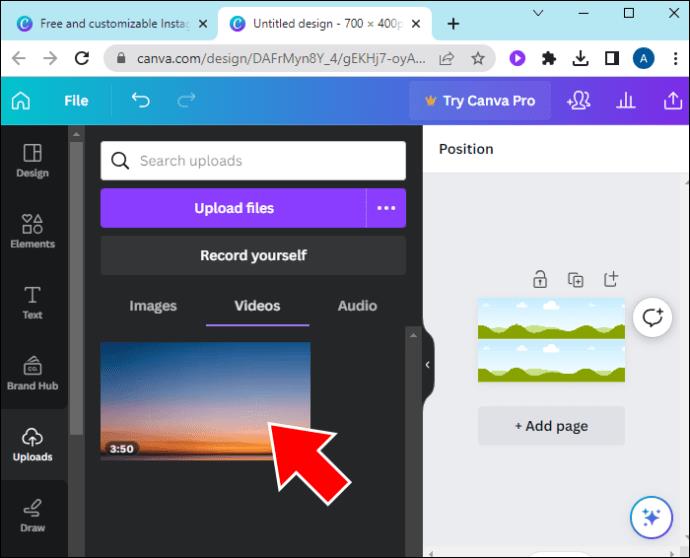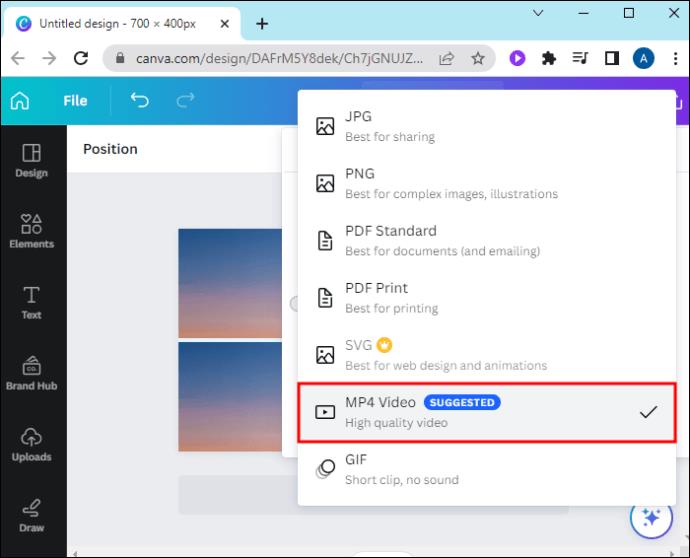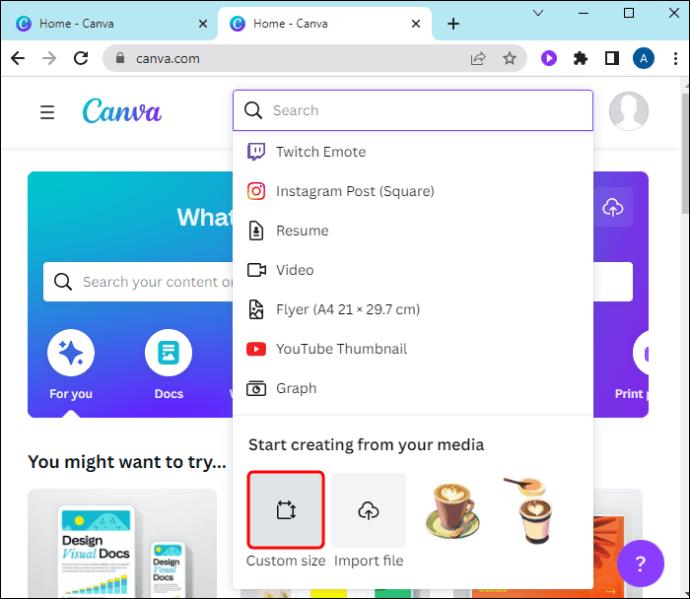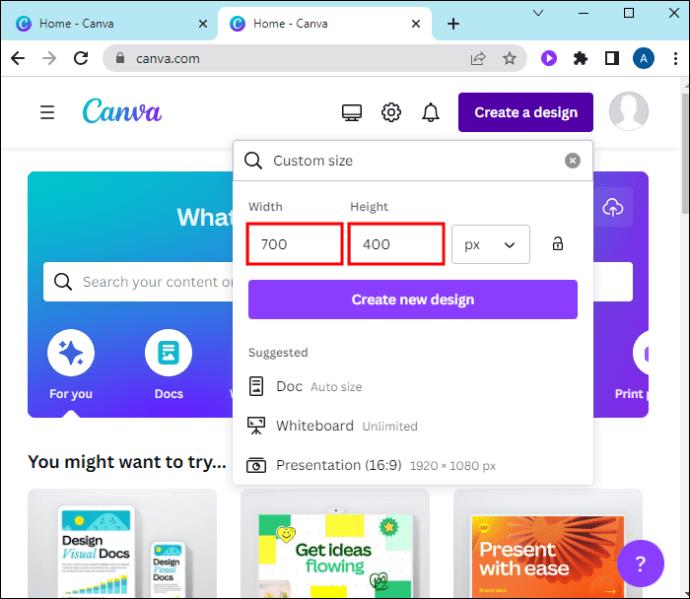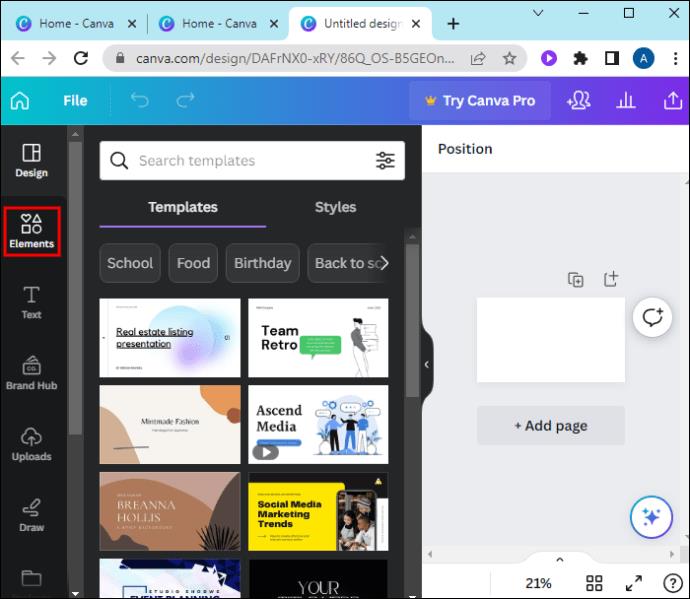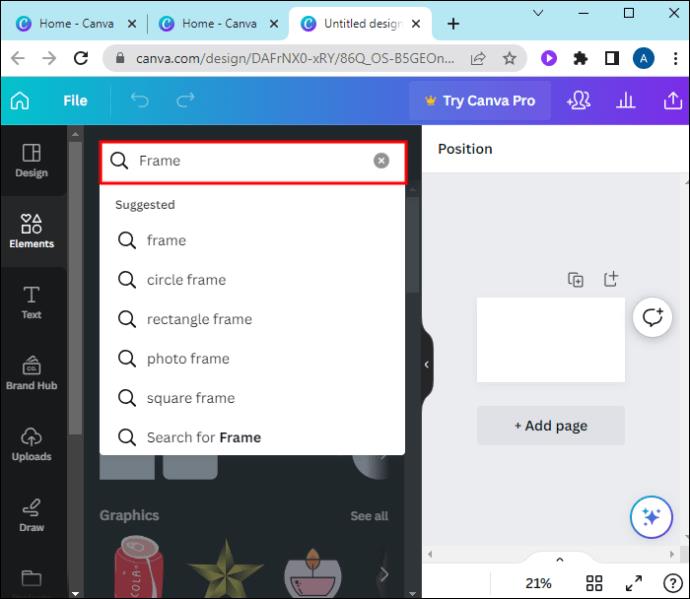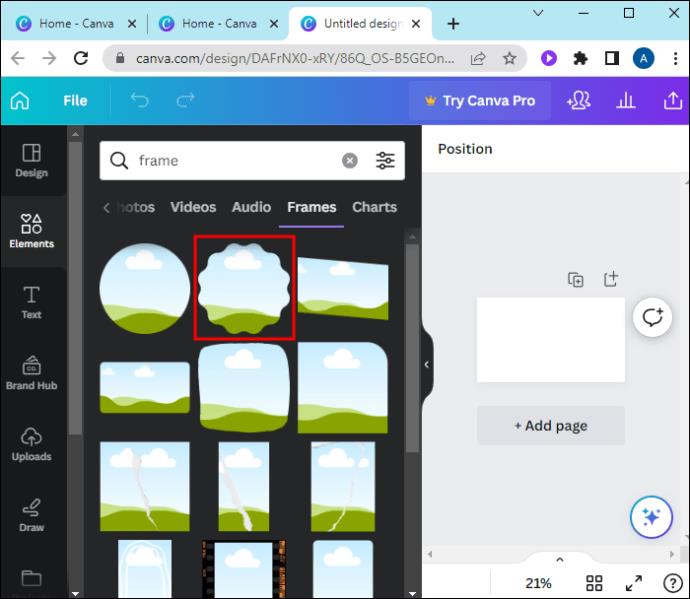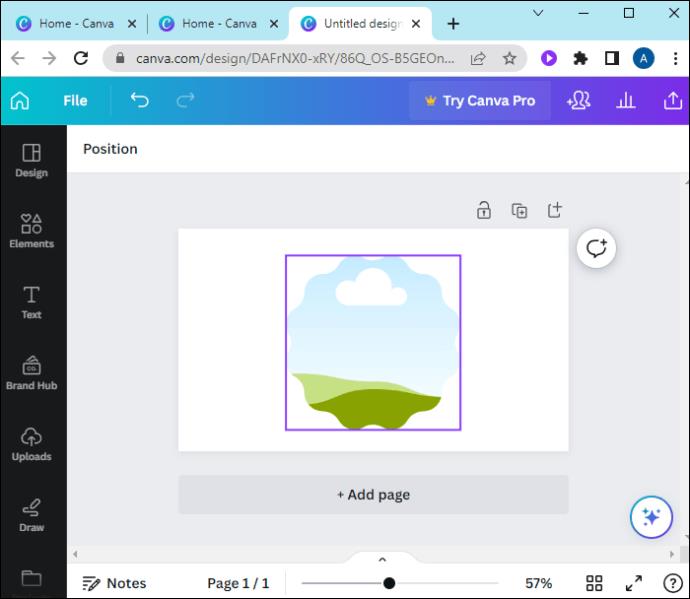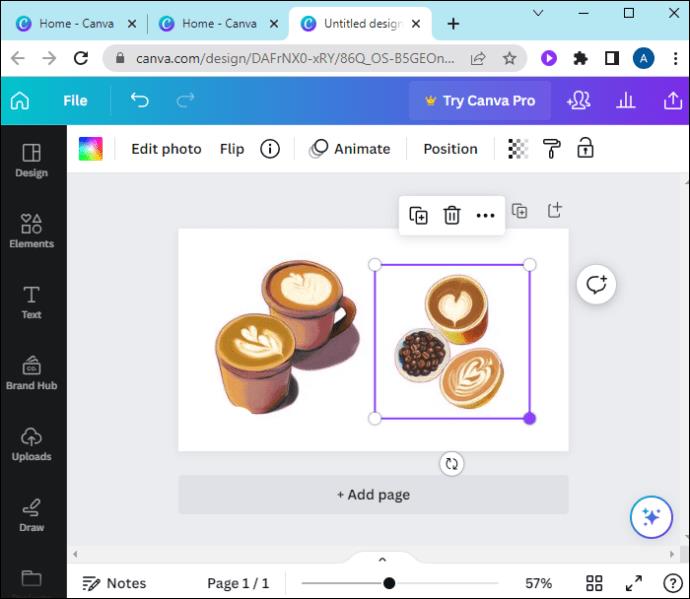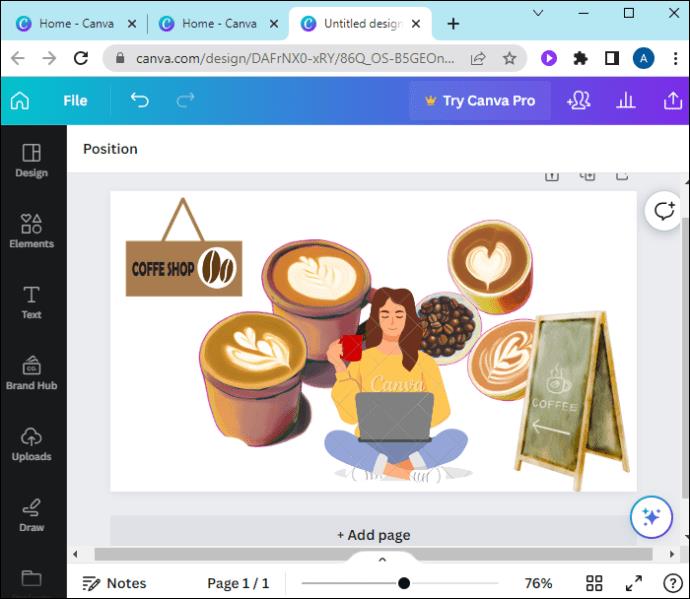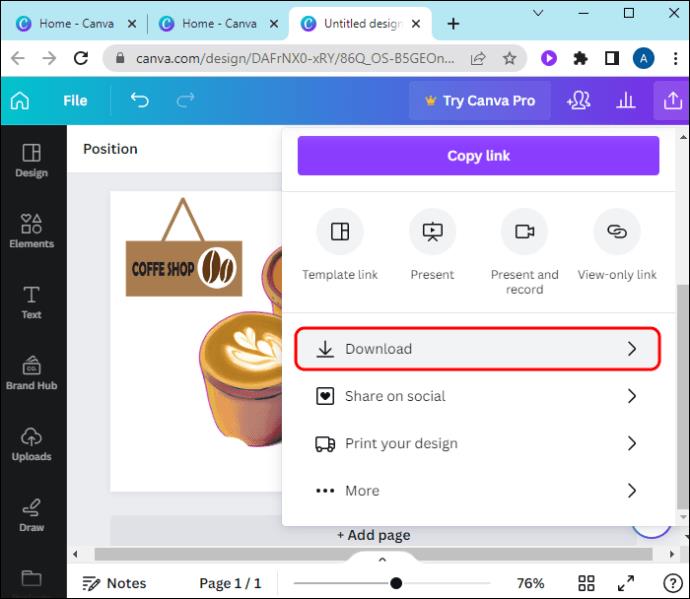Kolāžas ir populāras reklāmā, jo tās palīdz izveidot neaizmirstamākas kampaņas. Neatkarīgi no tā, vai vēlaties izveidot kolāžu personīgai fotoattēlu kopīgošanai vai piedāvāt klientam produktu, Canva var palīdzēt pat iesācējiem dizaineriem izveidot iespaidīgas kolāžas. Par laimi, tas ir viegls process. Ja vēlaties izveidot kolāžu ar Canva, šajā rakstā tiks parādīts, kas jums jāzina, lai veiksmīgi izpildītu uzdevumu.
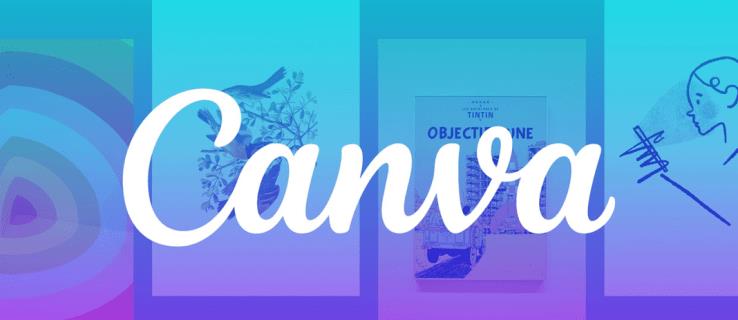
Kā izveidot fotoattēlu kolāžu kanvā, izmantojot iepriekš izstrādātu veidni
Canva padara procesu vienkāršu un būtībā sniedz jums norādījumus. Lai sāktu, atveriet Canva.
- Atrodiet meklēšanas joslu un ierakstiet “kolāža”.

- Atlasiet iepriekš sagatavotu veidni, ko izmantot kolāžai.
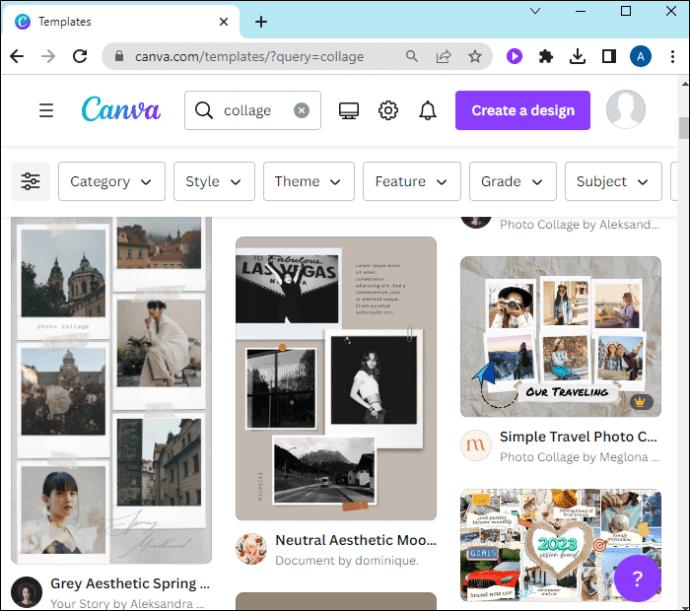
- Aizpildiet fotoattēlu vietturus ar saviem attēliem. Velciet tos no datora un nometiet tos iepriekš sagatavotajās vietās.
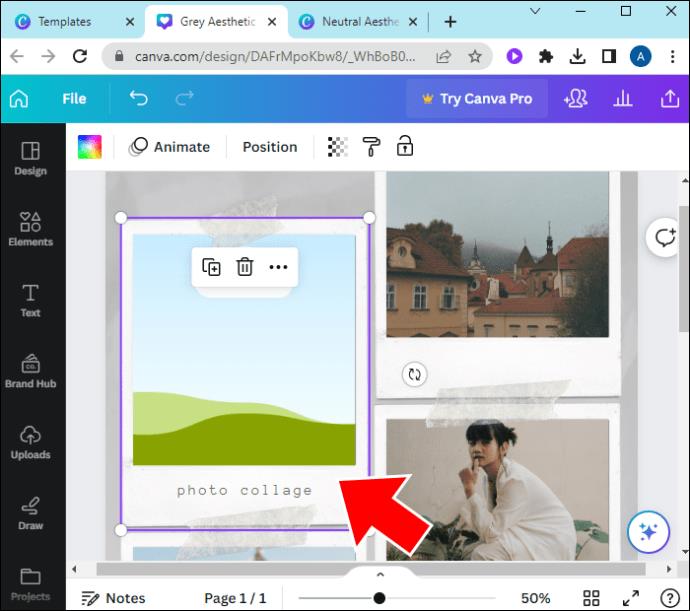
- Skatot visu kolāžu, varat mainīt fotoattēlu izmērus vai pārvietot tos, lai izveidotu precīzu vēlamo dizainu.
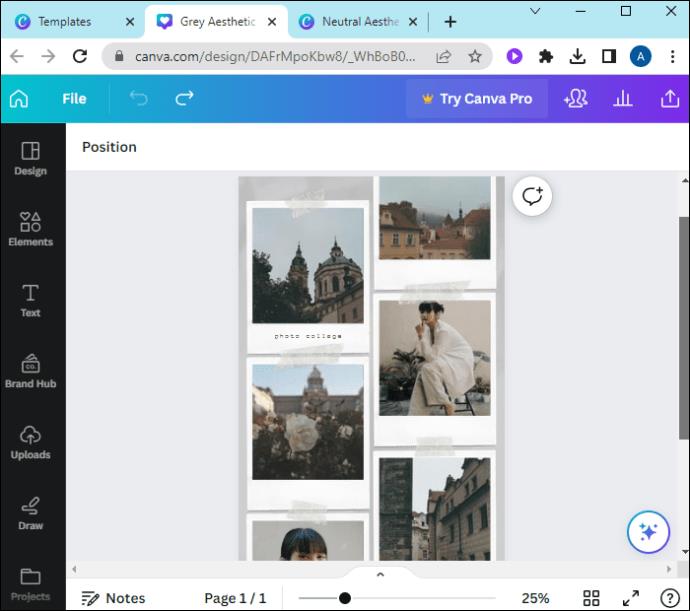
- Kad esat apmierināts ar pabeigto projektu, augšējā labajā stūrī noklikšķiniet uz "Lejupielādēt".
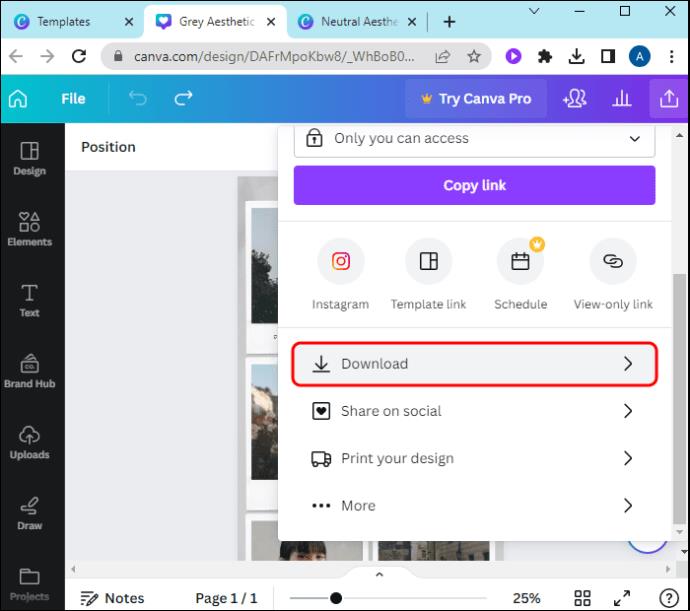
- Atlasiet lejupielādētajam failam vajadzīgo faila formātu.
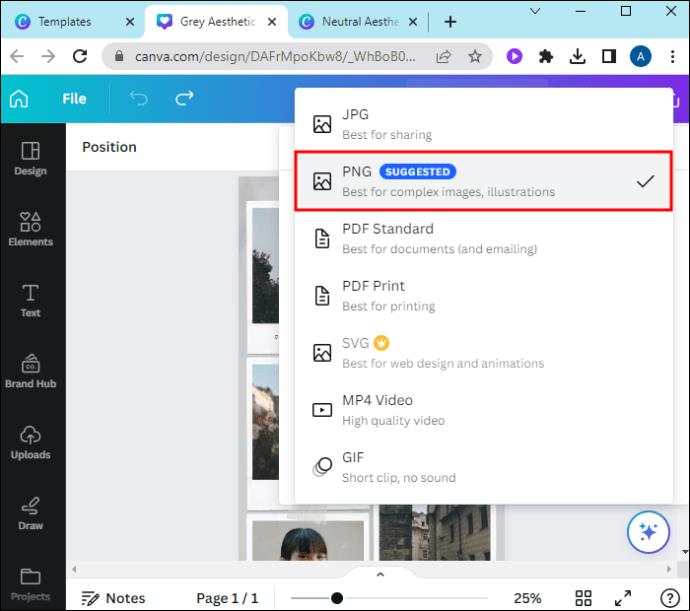
Tas ir ātrākais veids, kā izveidot skaistu projektu ar minimālu piepūli. Pārvietojot un pārformatējot kolāžas attēlus, jums ir liela elastība.
Kā izveidot video kolāžu programmā Canva, izmantojot iepriekš formatētu veidni
Daudzi cilvēki veido fotoattēlu kolāžas, bet vai jūs arī zinājāt, ka Canva var izveidot video kolāžas? Veiciet šīs darbības, lai izveidotu video šedevru.
- Meklēšanas joslā ierakstiet “kolāža”.

- Ir pieejami dažādi iepriekš sagatavotu kolāžu formāti. Izvēlieties to, kas atbilst jūsu vajadzībām.
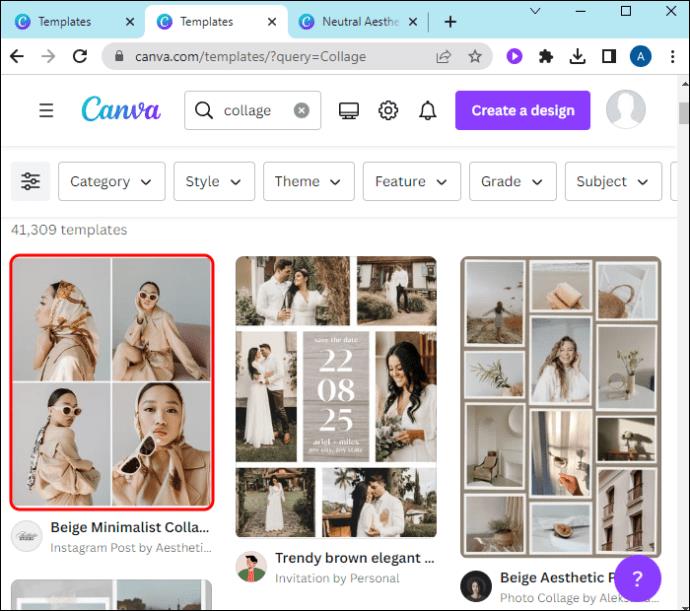
- Velciet un nometiet savus videoklipus iepriekš sakārtotajos slotos. Ja vēlaties, varat sajaukt un saskaņot videoklipus un fotoattēlus.
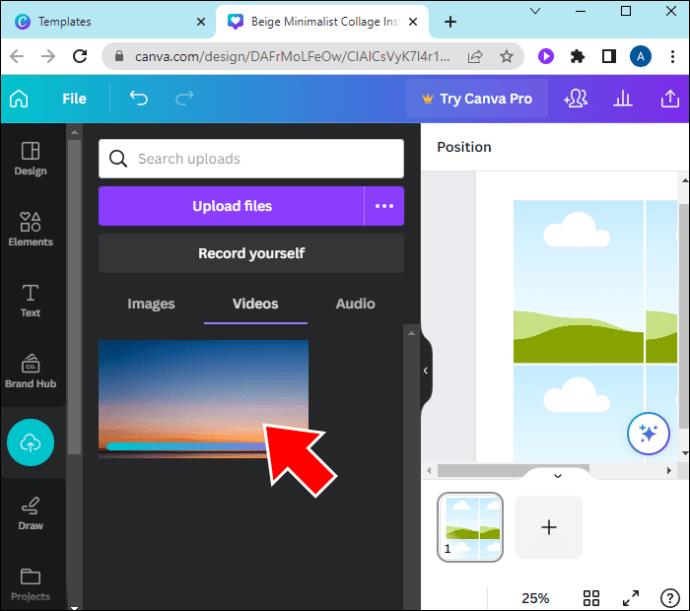
- Veidojot izskatu, kādu vēlaties, varat pārvietot videoklipus no vienas vietas uz citu vai mainīt video logu izmērus, lai tie atbilstu savām vēlmēm.
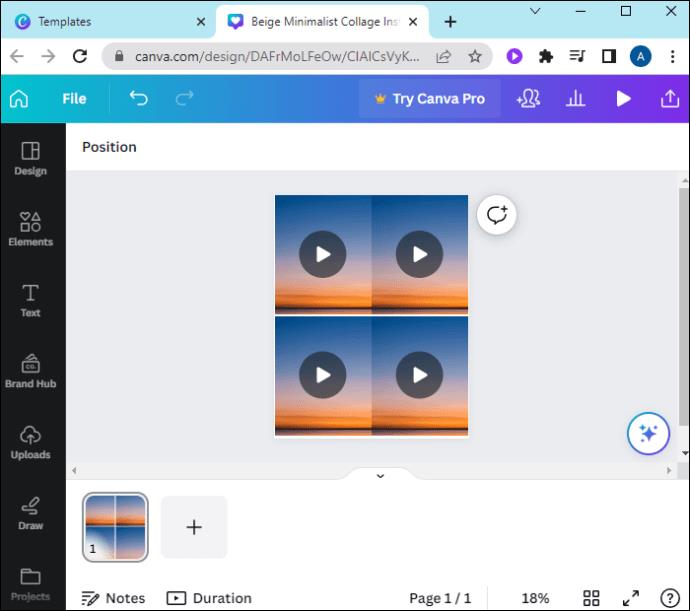
- Kad kolāža izskatās pareizi, noklikšķiniet uz pogas “Lejupielādēt” ekrāna augšējā labajā stūrī.
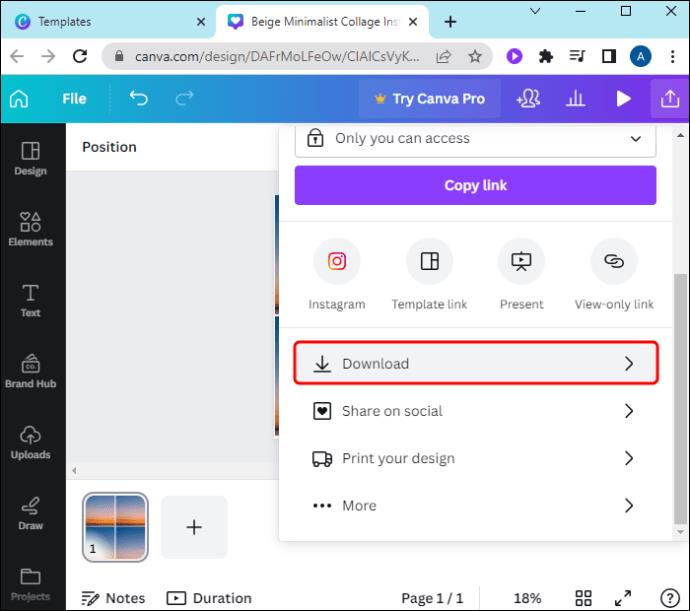
- Izvēlieties MP4 faila formātu, lai saglabātu video kolāžu. Šis ir vienīgais formāts, kurā tiks iekļauti videoklipi gatavajā projektā.
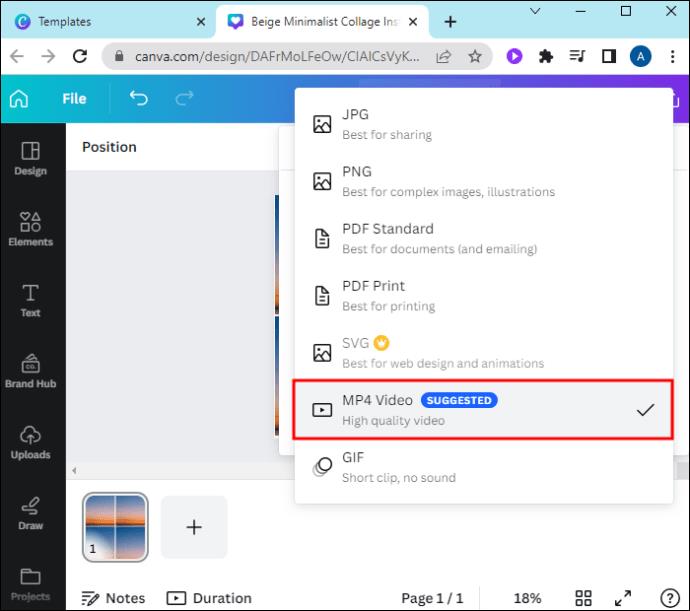
Video vai fotoattēlu kolāžas izveide nekad nav bijusi tik vienkārša! Dažu minūšu laikā jūs varat izveidot projektu, kas ir tik unikāls un profesionāls, it kā pieredzējis dizainers to būtu jums radījis.
Kā izveidot fotoattēlu vai video kolāžu ar Canva režģiem
Canva ir vēl viena iespēja, kas palīdz veidot kolāžu. Ja nevēlaties iepriekš sagatavotu kolāžas dizainu, bet vēlaties sākt ar nelielu struktūru, režģu izmantošana jums ir ideāls formāts.
- Augšējā labajā stūrī noklikšķiniet uz "Izveidot dizainu".
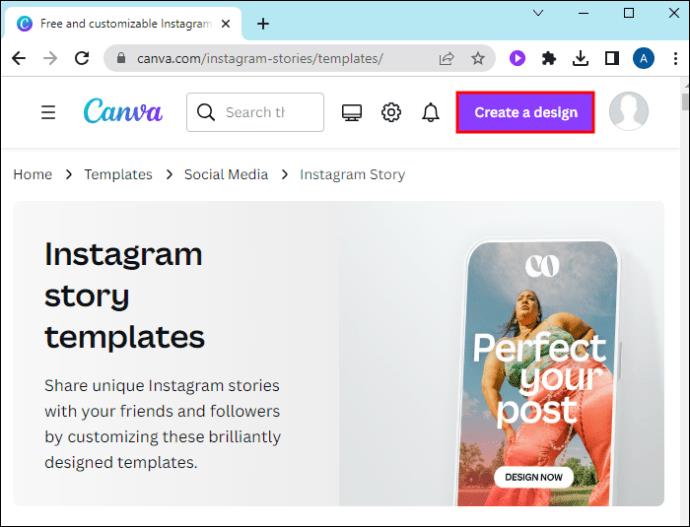
- Noklikšķiniet uz cilnes "Elementi".
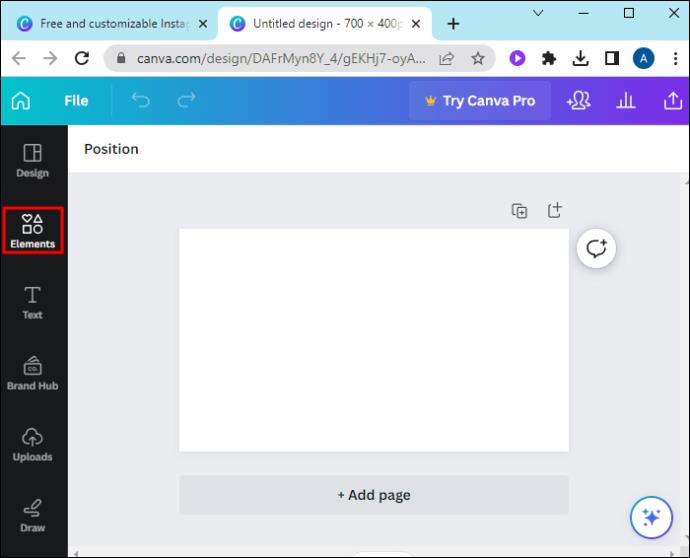
- Meklēšanas joslā ierakstiet “režģis”.
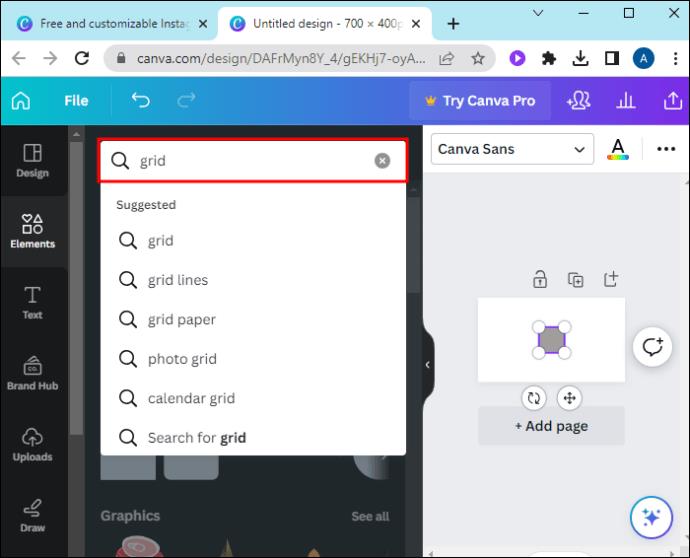
- Izvēlieties savu iecienītāko režģa stilu.
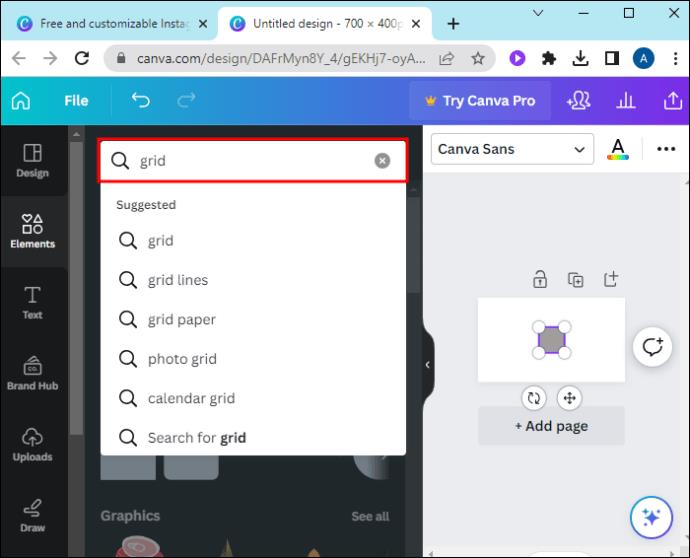
- Fotoattēlu vai video vietturi tiks parādīti atbilstoši jūsu izvēlētajam režģim. Velciet un nometiet savu
attēlu vai videoklipu kolekciju paredzētajās vietās.
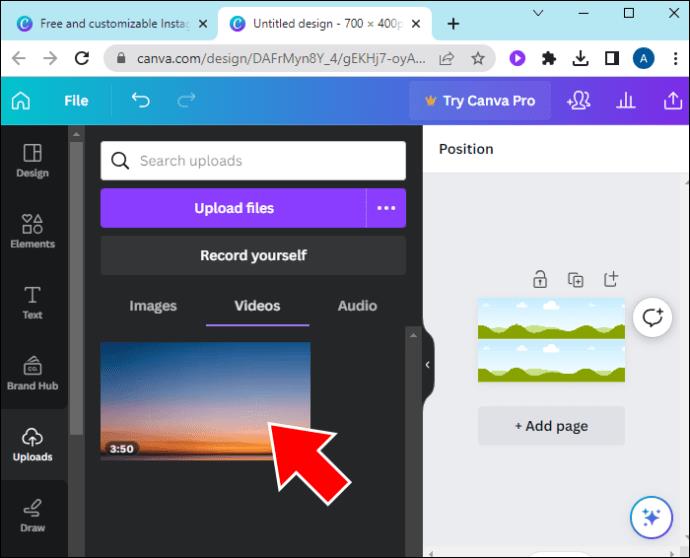
- Kad kolāža ir pabeigta, noklikšķiniet uz “Lejupielādēt”.

- Norādiet vēlamo lejupielādes faila formātu.
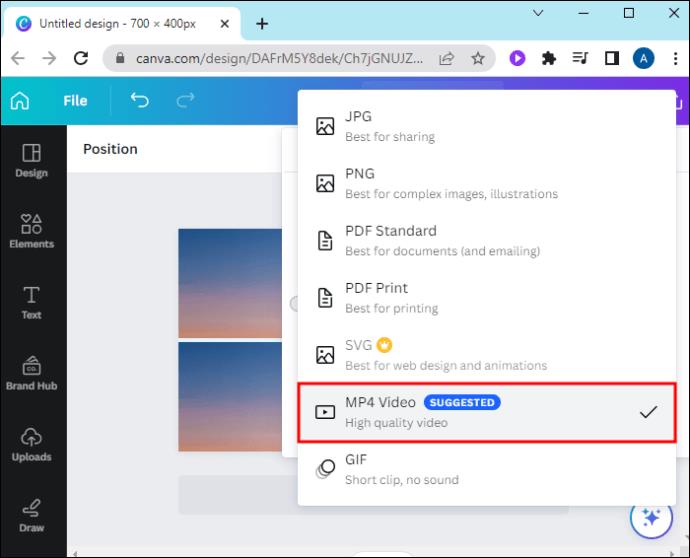
Šī metode piešķir projektam klasisku, vienkāršu izskatu bez jebkādām pūkām. Ja vēlaties, varat to vēl vairāk uzģērbt vai atstāt klasiski askētisku.
Kā izveidot fotoattēlu vai video kolāžu ar savu dizainu
Ja esat radošs cilvēks, iespējams, vēlēsities izveidot savu kolāžu, nevis izmantot Canva iepriekš iestatītos formātus. Tas ir iespējams arī ar Canva, kas piedāvā iespēju izveidot savu izkārtojumu un dizainu. Tas aizņem nedaudz vairāk laika, taču tajā ir bezgalīgas iespējas unikalitātei un radošumam.
- Izveidojiet pielāgotu dokumentu.
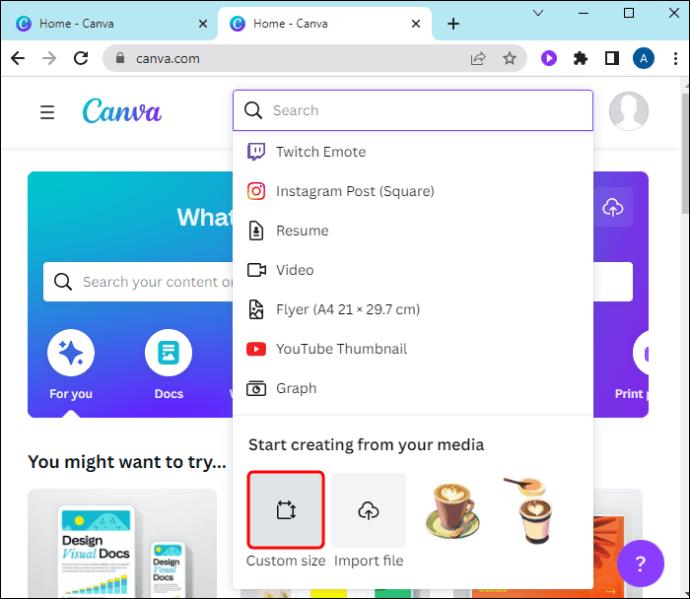
- Ievadiet sava projekta izmērus vai izvēlieties no bieži izmantoto izmēru saraksta.
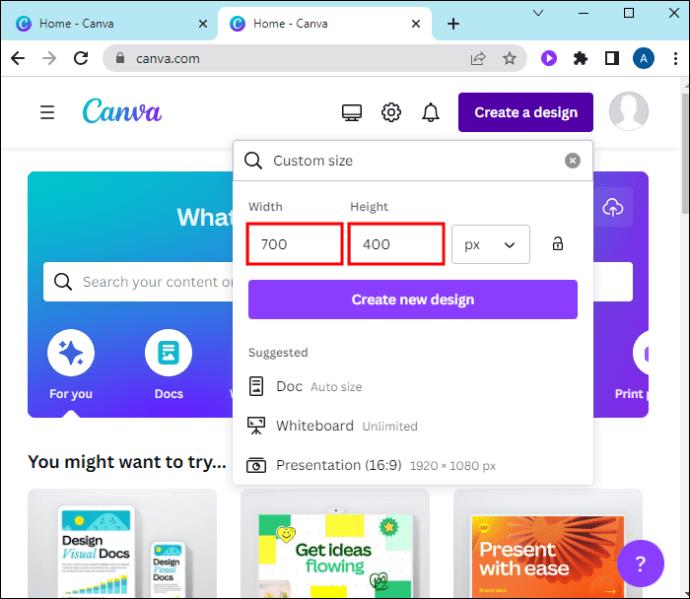
- Noklikšķiniet uz pogas "Elementi".
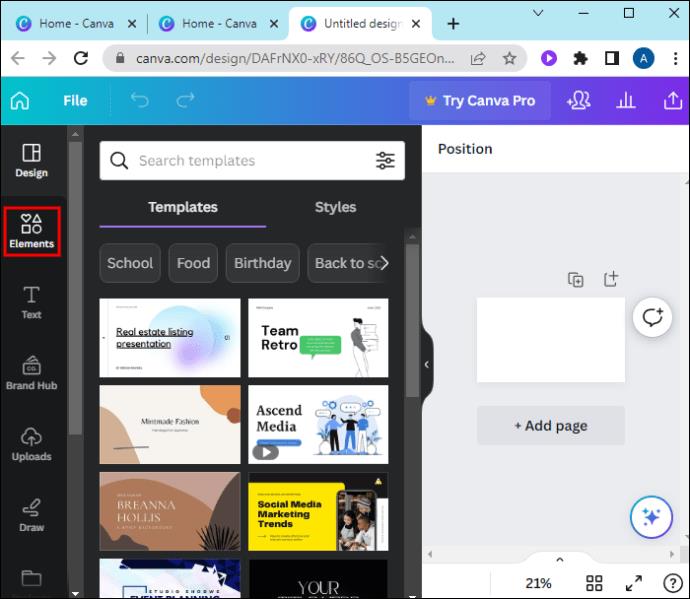
- Meklēšanas joslā ierakstiet “Rāmji”, lai sāktu dizainam pievienot struktūru.
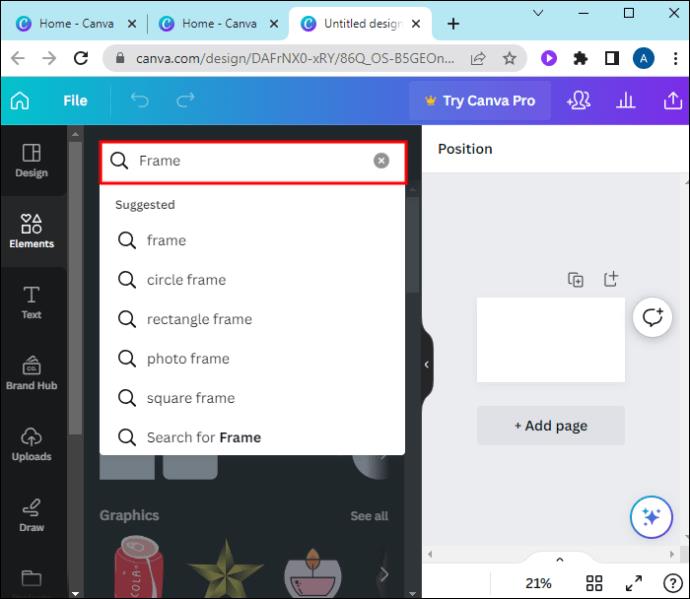
- Izvēlieties visus rāmjus, kurus vēlaties iekļaut, un ievietojiet tos savā projektā.
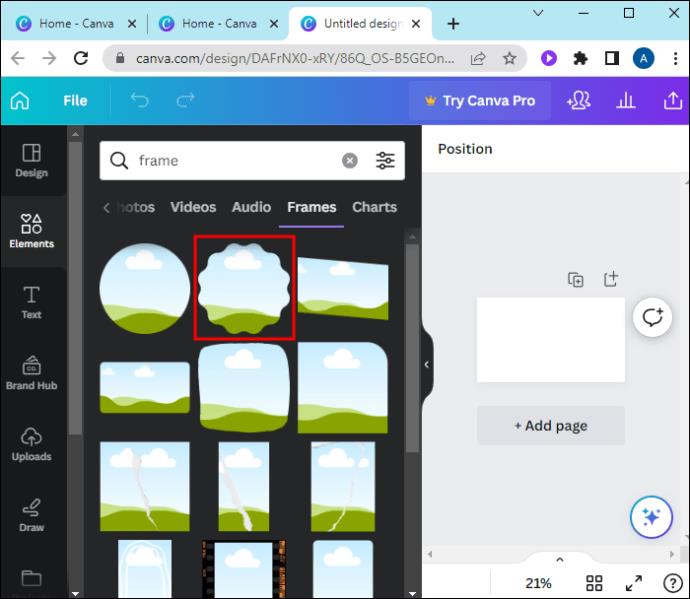
- Sakārtojiet rāmjus jebkurā vēlamajā izkārtojumā. Kad jums patīk izveidotais, velciet un nometiet attēlus un videoklipus savā dokumentā.
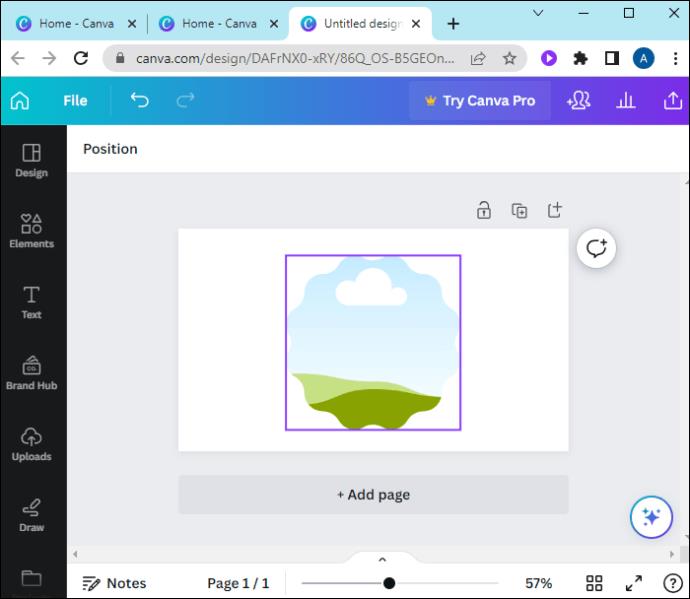
- Turpiniet pielāgot projekta izkārtojumu un attēla izmērus, lai tie atbilstu jūsu kolāžas redzējumam.
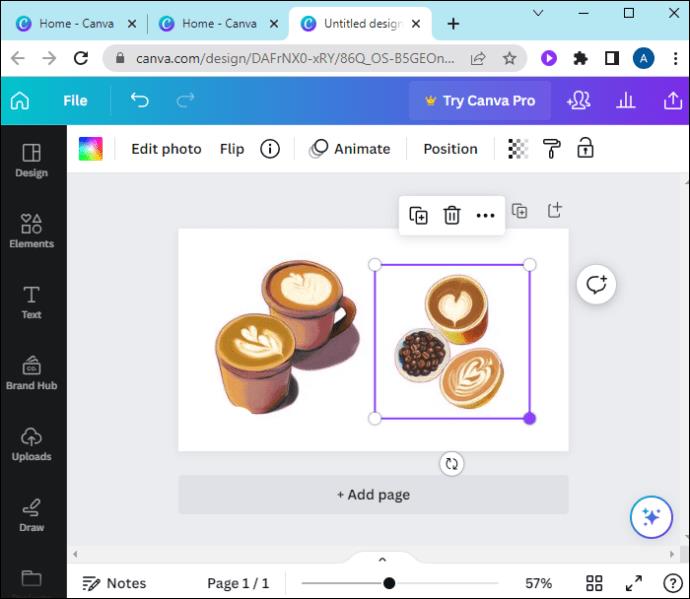
- Pievienojiet papildus, kā vēlaties.
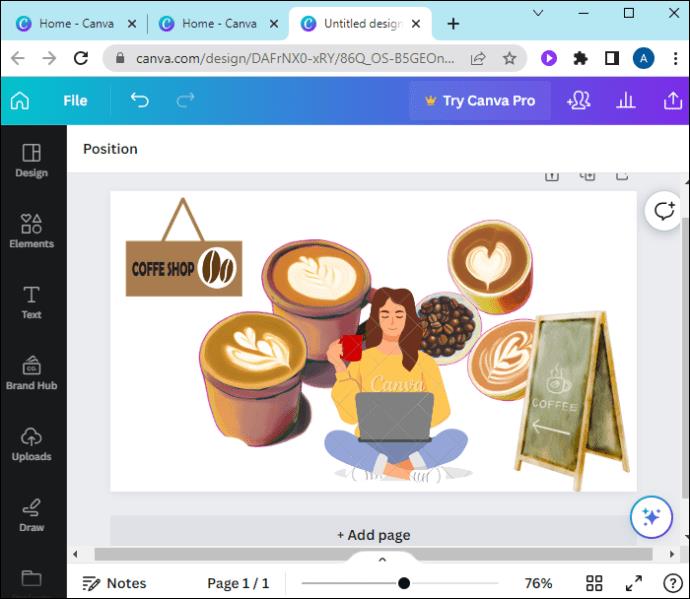
- Kad projekts ir ideāls, noklikšķiniet uz “Lejupielādēt” un izvēlieties faila formātu, lai saglabātu failu.
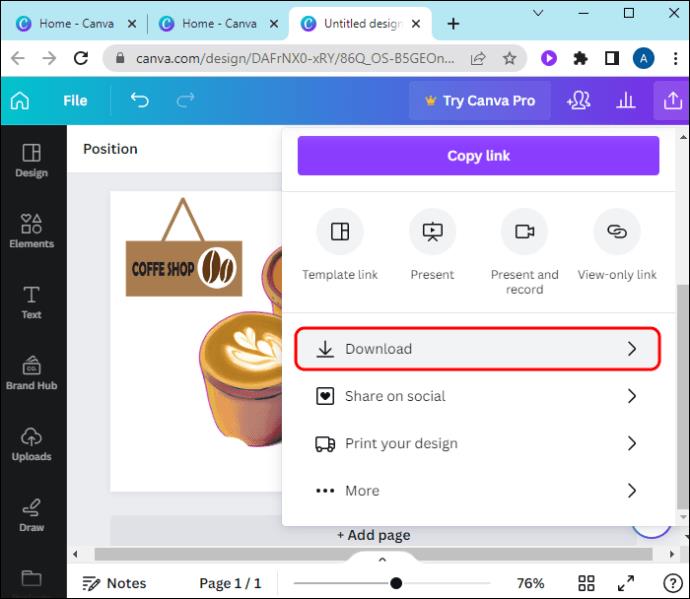
Canva kolāžas ekstras
Kad esat nedaudz paspēlējies ar kolāžu dizainu un izveidi, izmēģiniet dažas no šīm Canva iekļautajām papildu funkcijām.
Iekļaujiet fotoattēlus vai videoklipus no Canva bibliotēkas
Vai jūsu personīgajā bibliotēkā nav ideālā videoklipa? Nekad nebaidieties, Canva piedāvā vairāk nekā miljonu fotoattēlu un videoklipu, kurus varat izmantot bez maksas. Ir pieejami arī augstākās kvalitātes attēli par ļoti pieņemamu maksu. Izmantojiet attēlu meklēšanas funkciju, lai kolāžai piešķirtu perfektu pieskārienu.
Izmantojiet iebūvēto fotoattēlu redaktoru
Jums nav nepieciešama trešās puses lietotne, lai rediģētu attēlus pirms to pievienošanas Canva. Lietojumprogrammā vai programmā iebūvētais redaktors var veikt visas nepieciešamās izmaiņas un jauninājumus, lai jūsu fotoattēli patiešām izceltos. Canva ir pieejama opcija “Automātiskā uzlabošana”, lai ātri uzlabotu attēlus. Vai arī, ja esat vairāk fotoattēlu rediģēšanas eksperts, varat pats pielāgot tādus efektus kā piesātinājums, kontrasts, krāsas un ēnas.
Fotoattēlu kopīgošanas filtri mūsdienās ir ļoti populāri, un Canva arī to ņem vērā. Izmantojiet filtrus saviem attēliem, izmantojot fotoattēlu redaktoru.
Piezvaniet draugam
Ja jums ir nepieciešama neliela drauga vai mākslas skolotāja palīdzība, izmantojiet Canva sadarbības funkciju. Dalieties idejās ar citiem Canva lietotājiem tiešsaistē visā pasaulē. Komandas darbs ļauj sapņiem darboties ar Canva radošumu.
Saģērbiet savus attēlus un videoklipus
Izsakiet savas idejas, izmantojot tekstu, uzlīmes un papildu dizaina elementus, kas rotā jūsu kolāžu. Kad esat pievienojis attēlus un videoklipus, kurus vēlaties iekļaut, neaizmirstiet izpētīt visus Canva piedāvātos priekšmetus un nedaudz uzpost.
FAQ
Kāpēc videoklipi netiek rādīti manā lejupielādētajā failā?
Ja atverat lejupielādētu kolāžu un konstatējat, ka trūkst video failu, iespējams, neesat saglabājis failu MP4 formātā. Ja saglabāsiet to kā JPG vai PNG, jūsu attēli būs labi, bet videoklipi netiks iekļauti.
Kādas kvalitātes attēlus un video man vajadzētu izmantot?
Lai izveidotu labākās Canva kolāžas, ir svarīgi izmantot tikai augstas kvalitātes videoklipus un attēlus. Ja jums neviena nav pieejama, izmantojiet Canva krājuma bibliotēku.
Canva kolāžas
Viņi saka, ka attēls sniedz tūkstoš vārdu. Un attēlu kolāža pasaka vēl vairāk. Nākamajam personīgajam projektam vai nākamajam reklāmas prezentācijai izmantojiet Canva kolāžu, lai darītu zināmas savas idejas draugiem vai klientiem. Izmantojot Canva, ir viegli izveidot profesionālas, iespaidīgas kolāžas, veicot tikai dažas darbības.
Vai esat izmantojis Canva, lai izveidotu fotoattēlu vai video kolāžas? Kādi ir jūsu iecienītākie dizaina pieskārienu veidi? Paziņojiet mums tālāk sniegtajos komentāros.